- ავტორი Jason Gerald [email protected].
- Public 2024-01-19 22:13.
- ბოლოს შეცვლილი 2025-06-01 06:06.
უმეტესობა ფიქრობს, რომ კომპიუტერის ტელევიზორთან დაკავშირება რთული საქმეა. დიდი ეკრანი გაგიადვილებთ მედიით სიამოვნებას, მუსიკის მოსმენას, თამაშებს და სურათების და ვიდეოების რედაქტირებას თქვენი კომპიუტერით.
ნაბიჯი

ნაბიჯი 1. იპოვეთ გამომავალი პორტი თქვენს კომპიუტერში
- ახალ კომპიუტერებს აქვთ HDMI (მაღალი მულტიმედიური ინტერფეისის) პორტები. ზემოთ მოყვანილი სურათი გვიჩვენებს HDMI პორტს მარჯვნივ. ეს პორტი უფრო თხელია ვიდრე USB პორტი.
- VGA პორტი არის კვადრატული 15 ქინძისთავით. სურათის მარჯვნივ, თქვენ შეგიძლიათ ნახოთ VGA პორტის მაგალითი.
-
DVI პორტი არის კვადრატული 24 ქინძისთავით. სურათის მარჯვნივ შეგიძლიათ ნახოთ DVI პორტის მაგალითი.
VGA და DVI პორტები ძალიან ჰგავს ფორმას. განსხვავების სათქმელად, დაითვალეთ პორტში ქინძისთავების რაოდენობა. კომპიუტერისა და ტელევიზიის დასაკავშირებლად ორივე პორტის გამოსაყენებლად დაგჭირდებათ ადაპტერი
- S-Video პორტი მრგვალია 4 ან 7 ქინძისთავით. სურათის მარჯვნივ, თქვენ შეგიძლიათ ნახოთ S-Video პორტის მაგალითი.

ნაბიჯი 2. იპოვეთ შეყვანის პორტი თქვენს ტელევიზორში
სატელევიზიო სურათზე მარჯვნივ, თქვენ შეგიძლიათ ნახოთ სხვადასხვა შეყვანის პორტები ტელევიზორში. შეყვანის პორტი მითითებულია ფერადი ისრით. იცოდეთ რომელი პორტებია ხელმისაწვდომი თქვენს ტელევიზორში. მეწამული ისარი: HDMI პორტი. წითელი ისარი: S- ვიდეო პორტი. ნარინჯისფერი ისარი: HDMI კომპონენტის პორტი. მწვანე ისარი: RCA კომპონენტის პორტი.
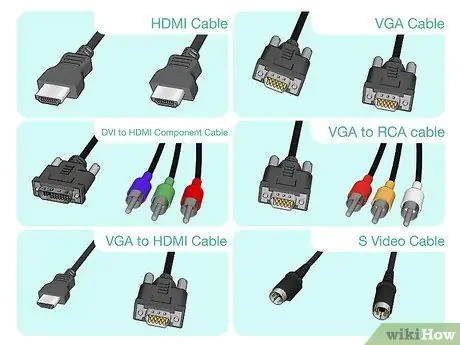
ნაბიჯი 3. მიიღეთ შესაბამისი კაბელი ხელმისაწვდომი პორტით
- თუ თქვენს კომპიუტერს და ტელევიზორს აქვს HDMI პორტები, ყველაფერი რაც თქვენ გჭირდებათ არის HDMI კაბელის შეძენა.
- თუ თქვენს კომპიუტერს აქვს VGA ან DVI პორტი, ხოლო თქვენს ტელევიზორს აქვს HDMI/HDMI კომპონენტის პორტი, შეგიძლიათ შეიძინოთ სპეციალური კაბელი. სურათის მარჯვენა მხარე გვიჩვენებს კაბელის ფორმას, რომელიც უნდა შეიძინოთ.
- თუ თქვენს კომპიუტერს აქვს VGA ან DVI პორტი და თქვენს ტელევიზორს არ აქვს HDMI/HDMI კომპონენტის პორტი, თქვენ უნდა შეიძინოთ შესაბამისი ადაპტერის კაბელი. თქვენ შეგიძლიათ შეიძინოთ სამი ტიპის ადაპტერის კაბელი, კერძოდ RCA კომპონენტი (ყვითელი, წითელი და თეთრი), HDMI კომპონენტი (მწვანე, ლურჯი და წითელი) და HDMI ადაპტერის კაბელები. დაარეგულირეთ პორტის ტიპი კომპიუტერზე არსებული გამომავალი პორტის (VGA ან DVI) და ტელევიზორში შეყვანის პორტის მიხედვით (RCA ან HDMI კომპონენტი).
- თუ თქვენს კომპიუტერს და ტელევიზორს აქვს S-Video პორტები, შეიძინეთ S-Video კაბელი. თუმცა, თუ თქვენს ტელევიზორს არ აქვს S-Video პორტი, თქვენ დაგჭირდებათ ადაპტერის შეძენა.
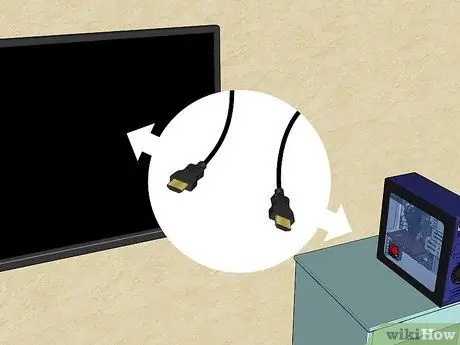
ნაბიჯი 4. შეაერთეთ კაბელის ერთი ბოლო კომპიუტერთან, შემდეგ კი კაბელის მეორე ბოლო ტელევიზორთან
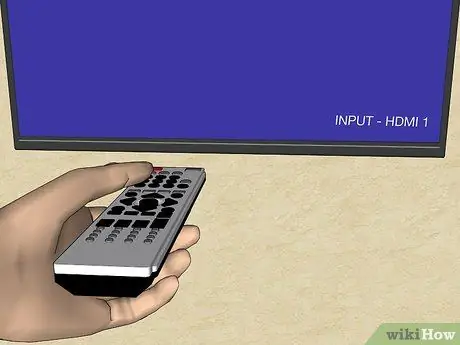
ნაბიჯი 5. ჩართეთ კომპიუტერი ჯერ, შემდეგ ჩართეთ ტელევიზია
როგორც კი ორივე ჩართულია, გადადით თქვენს ტელევიზორში შეყვანის პარამეტრებზე. ზოგჯერ კომპიუტერი დაუყოვნებლივ შეცვლის ეკრანის პარამეტრებს. თუმცა, თუ ტელევიზორის კომპიუტერის ეკრანი უცნაურად გამოიყურება, მიჰყევით ამ ნაბიჯებს, რომ გაასწოროთ ის.
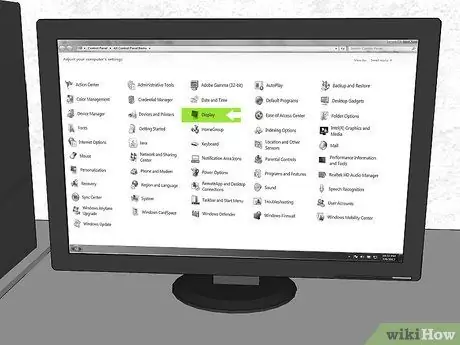
ნაბიჯი 6. გახსენით პანელი, შემდეგ დააწკაპუნეთ ჩვენება
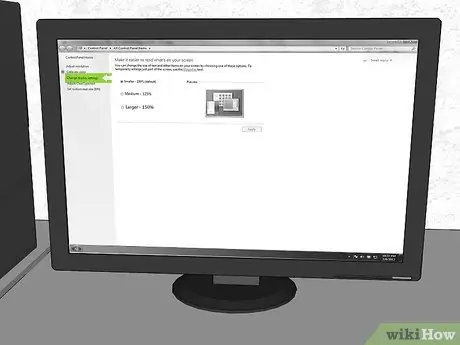
ნაბიჯი 7. შეხედეთ ფანჯრის მარცხენა მხარეს, შემდეგ დააჭირეთ ეკრანის პარამეტრების შეცვლას.
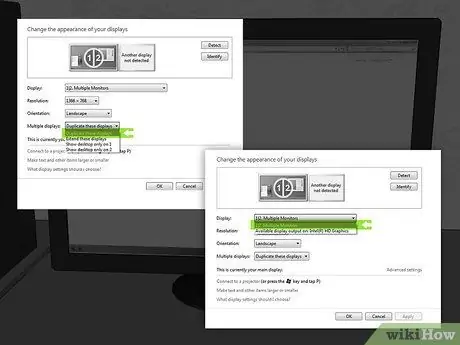
ნაბიჯი 8. დააწკაპუნეთ ჩვენების მენიუზე, შემდეგ აირჩიეთ მრავალჯერადი მონიტორი
ამ ფანჯარაში ასევე შეგიძლიათ პირდაპირ შეარჩიოთ დაკავშირებული მონიტორი/ტელევიზია.
თუ გსურთ აჩვენოთ კომპიუტერის გამომუშავება მხოლოდ თქვენს ტელევიზორზე, შეგიძლიათ დააჭიროთ მენიუს მრავალჯერადი მონიშვნა და შეარჩიოთ თქვენი ტელევიზია სიაში, რომელიც გამოჩნდება. ტელევიზიის და მონიტორის დიფერენცირებისთვის დააჭირეთ იდენტიფიცირებას. გამომავალი ნომერი გამოჩნდება თითოეულ ეკრანზე

ნაბიჯი 9. აირჩიეთ ეკრანის გარჩევადობა რეზოლუციის მენიუს დაჭერით
შეარჩიეთ ყველაზე მაღალი გარჩევადობა, რომლის ჩვენებაც შეუძლია თქვენს ტელევიზორს. ტელევიზიის მიერ მხარდაჭერილი რეზოლუციის გასარკვევად, მოძებნეთ ტელევიზიის ბრენდი და ტიპი ინტერნეტში. თუ იყენებთ HDTV- ს, აირჩიეთ უმაღლესი გარჩევადობა. მიჰყევით ამ ნაბიჯებს, რათა განახორციელოთ გაფართოებული რეზოლუცია Intel (R) HD გრაფიკული ბარათი.
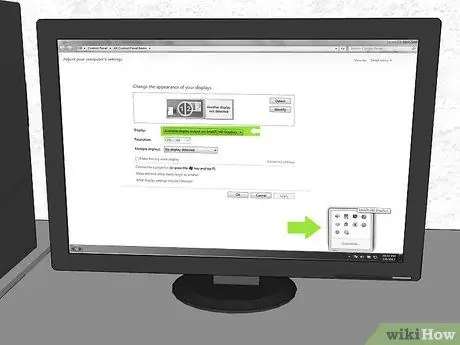
ნაბიჯი 10. ჩვენების მენიუში დააწკაპუნეთ Available Display Output on: Intel (R) HD გრაფიკა.

ნაბიჯი 11. დააწკაპუნეთ გვერდის მარჯვენა კუთხეში, შემდეგ შეარჩიეთ Intel (R) Graphics icon
ამის შემდეგ დააჭირეთ გრაფიკული თვისებები.

ნაბიჯი 12. დააწკაპუნეთ ჩვენებაზე და შეცვალეთ ეკრანის გარჩევადობა, სანამ არ იქნება თქვენი ტელევიზიის შესაბამისი
Რჩევები
- დარწმუნდით, რომ თქვენს ტელევიზორში გაქვთ მითითებული შესაბამისი შეყვანის რეჟიმი. თქვენ შეგიძლიათ დააყენოთ შეყვანის რეჟიმი ტელევიზორის დისტანციური მართვის საშუალებით.
- თუ თქვენ იყენებთ მოწინავე გრაფიკულ ბარათს, მას შეუძლია უზრუნველყოს MiniHDMI კონექტორი (რაც სურათზე არ არის ნაჩვენები). მისი გამოსაყენებლად, თქვენ უნდა შეიძინოთ MiniHDMI to HDMI ადაპტერი.
- თუ გიჭირთ კომპიუტერის ტელევიზორთან დაკავშირება გარკვეული ტიპის კაბელით, სცადეთ სხვა ტიპის კაბელი.






